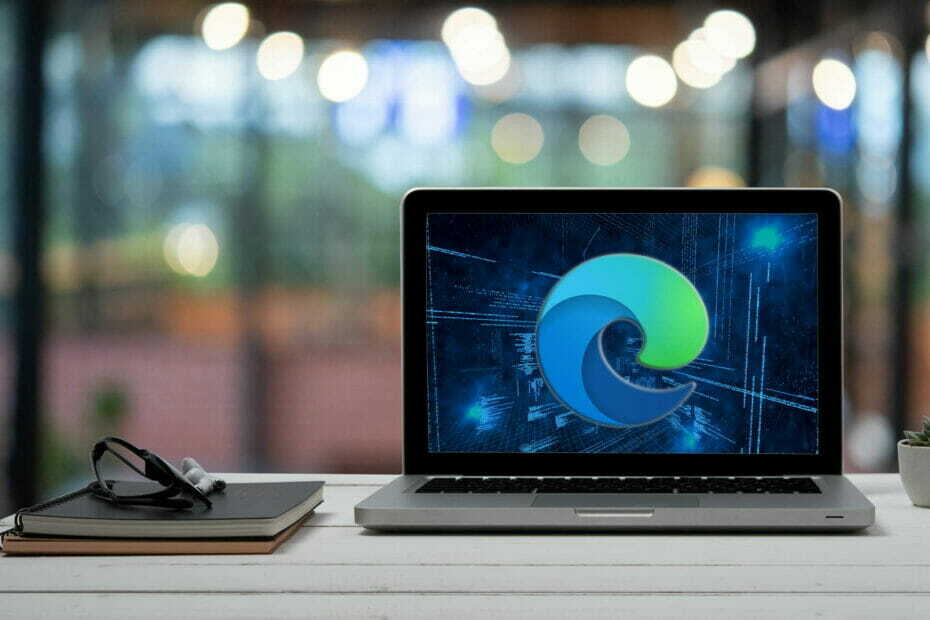- Blocarea ferestrelor pop-up Microsoft Edge vă permite să navigați pe web fără distrageri inutile de la ferestrele pop-up.
- Din păcate, este posibil să observați că blocarea ferestrelor pop-up nu funcționează după activare.
- O modalitate rapidă și eficientă de a rezolva această problemă este blocarea cookie-urilor de la terți.
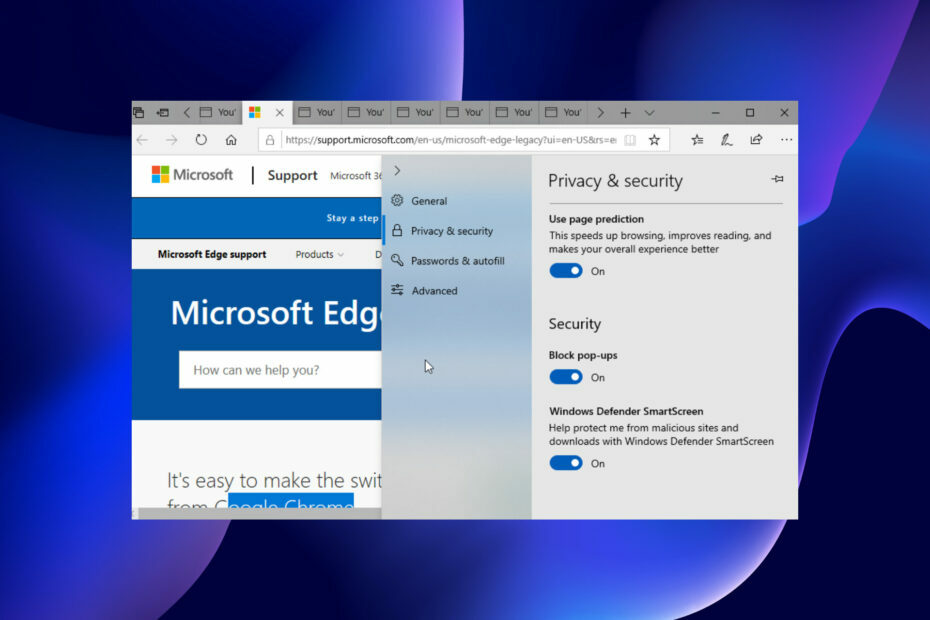
- Suport antifurt
- Protecția camerei web
- Configurare intuitivă și interfață de utilizare
- Suport multi-platformă
- Criptare la nivel bancar
- Cerințe reduse de sistem
- Protecție avansată anti-malware
Un program antivirus trebuie să fie rapid, eficient și rentabil, iar acesta le are pe toate.
Cu ferestrele pop-up o perturbare constantă în activitățile de navigare de zi cu zi, blocarea ferestrelor pop-up Microsoft Edge este mai mult decât o caracteristică binevenită.
Când aveți această funcție activată, vă puteți concentra pe navigare fără să vă faceți griji cu privire la ferestrele pop-up. Cu toate acestea, utilizatorii încep să se plângă că blocarea ferestrelor pop-up nu funcționează, deși este activată.
Această problemă se poate datora, printre alte motive, unor motive precum browsere învechite și malware.
Acest ghid conține modalități practice de a readuce la normal aplicația de blocare a ferestrelor pop-up Microsoft Edge.
Cum să activați blocarea ferestrelor pop-up Microsoft Edge
Uneori, motivul pentru care crezi că blocarea ferestrelor pop-up Microsoft Edge nu funcționează este că nu l-ai activat. Mai jos este o scurtă descriere a modului de a realiza acest lucru:
- Apasă pe butonul de meniu (trei puncte orizontale) în colțul din dreapta sus.
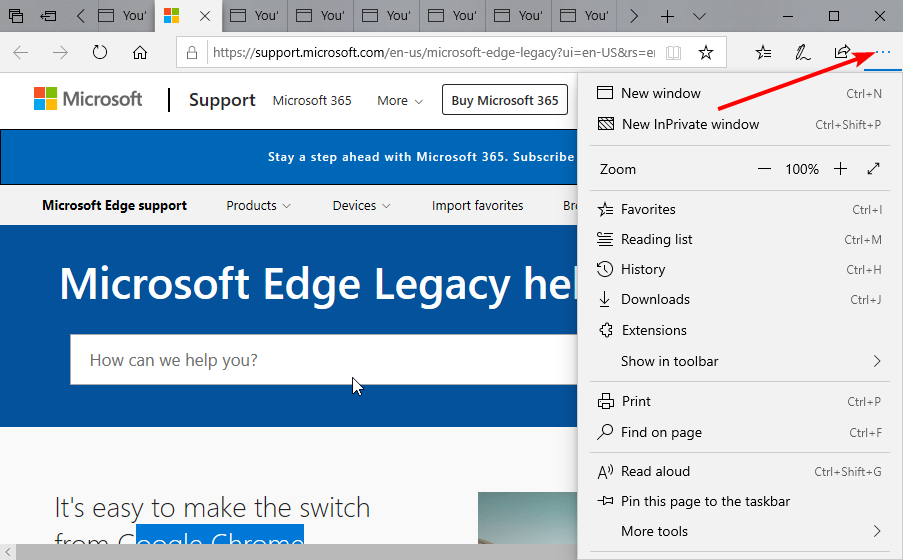
- Selectează Setări opțiune.
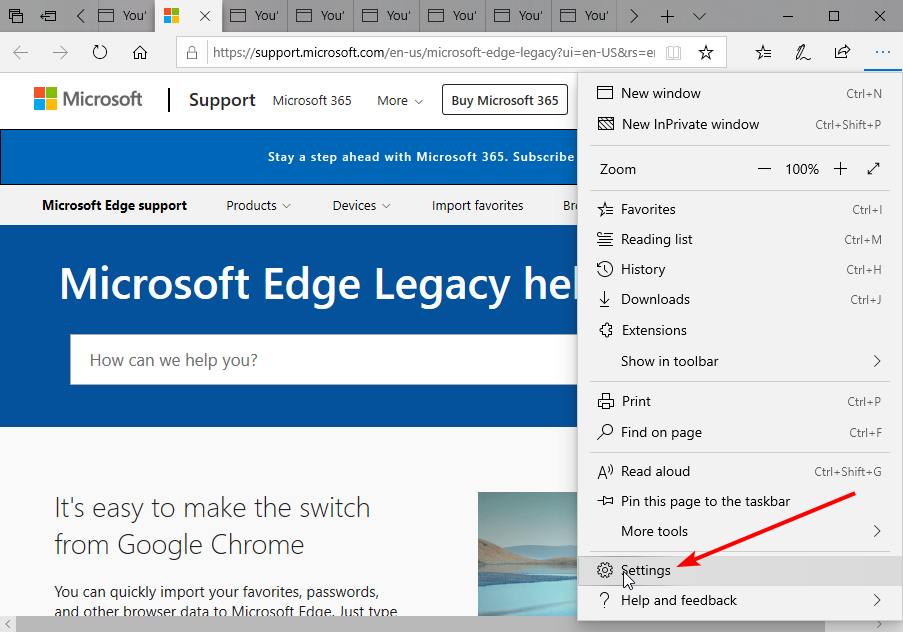
- Alege Confidențialitate și securitate.
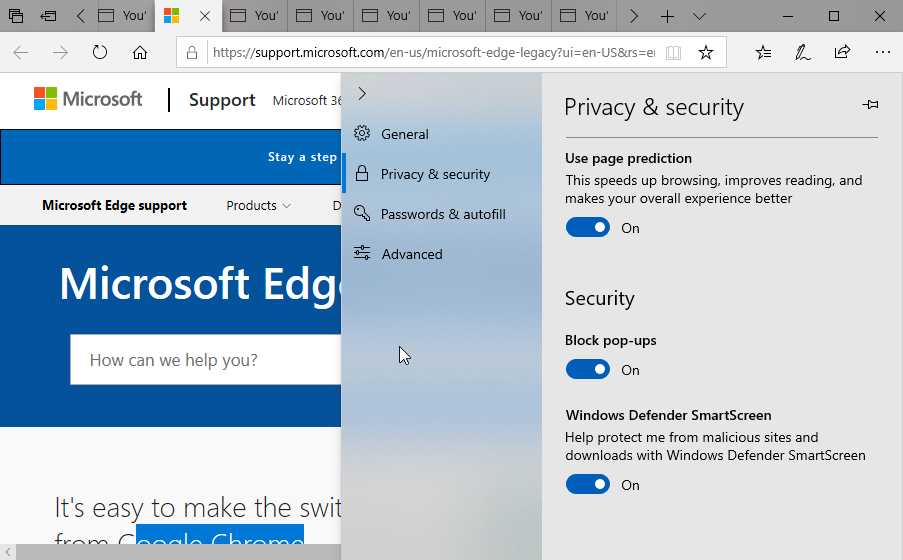
- Derulați în jos la Securitate secțiune și comutați Blocați ferestrele pop-up la dreptul de a-l activa.
Cum pot rezolva problema de blocare a ferestrelor pop-up Microsoft Edge care nu funcționează?
1. Actualizați Microsoft Edge
- Apasă pe butonul de meniu.
- Selectează Setări opțiune.
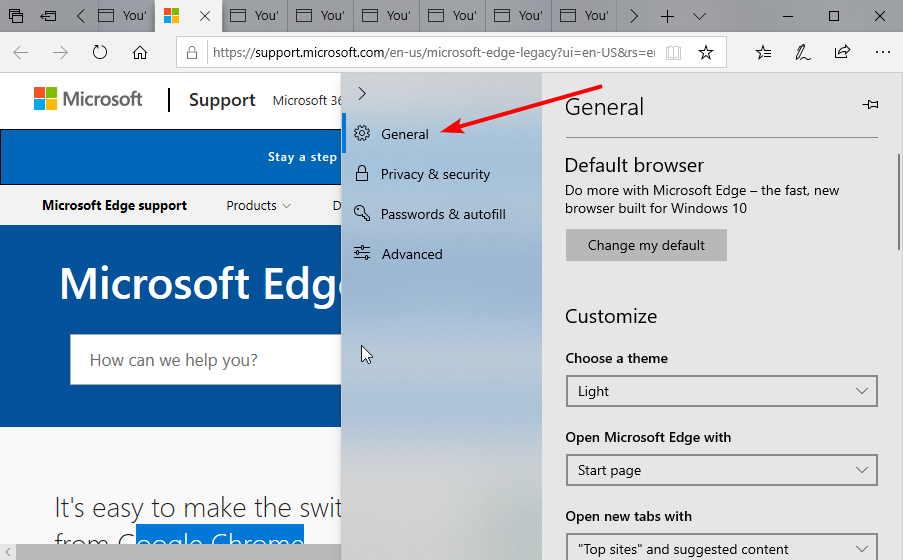
- Acum, faceți clic pe General opțiune.
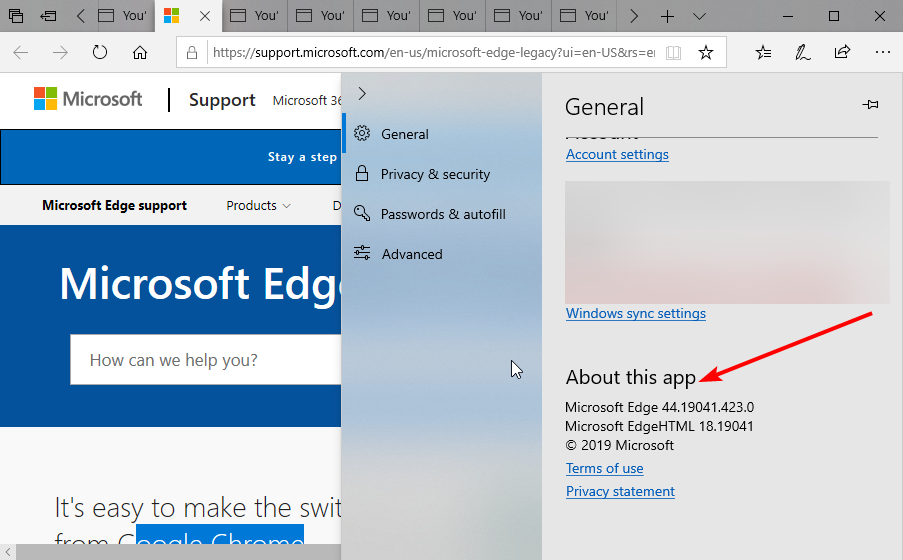
- Derulați în partea de jos a paginii și verificați Despre această aplicație secțiune. Veți găsi actualizări aici dacă sunt disponibile.
Un browser învechit funcționează sub standarde și ar putea fi motivul pentru care blocarea ferestrelor pop-up Microsoft Edge nu funcționează. În acest caz, trebuie doar să actualizați browserul, iar bug-urile care cauzează problema vor fi eliminate.
2. Scanați pentru malware
Virușii provoacă tot felul de probleme. Acestea pot fi motivul pentru care browserul dvs. nu poate bloca ferestrele pop-up.
Efectuarea unei scanări complete de viruși cu Windows Defender ar trebui să fie soluția. Puteți încerca un software terță parte mai performant și mai polivalent, cum ar fi ESET NOD32 aplicație antivirus.
Antivirusul ESET NOD32 scanează computerul în detaliu și elimină cel mai ascuns virus, care altfel ar fi de-a dreptul imposibil de eliminat. Nu așteaptă ca malware-ul să provoace probleme înainte de a trece la acțiune.
Sfat de expert: Unele probleme ale PC-ului sunt greu de rezolvat, mai ales când vine vorba de depozite corupte sau de fișiere Windows lipsă. Dacă întâmpinați probleme la remedierea unei erori, este posibil ca sistemul dumneavoastră să fie parțial defect. Vă recomandăm să instalați Restoro, un instrument care vă va scana mașina și va identifica care este defecțiunea.
Click aici pentru a descărca și a începe repararea.
În schimb, detectează și blochează virușii înainte ca aceștia să ajungă pe computer și vă menține protejat online și offline. S-ar putea să fie tot ce aveți nevoie pentru a vă proteja computerul de erori, cum ar fi blocarea ferestrelor pop-up Microsoft Edge care nu funcționează.
3. Blocați cookie-urile de la terți
- Apasă pe butonul de meniu și selectați Setări opțiune.
- Acum, selectați Confidențialitate și securitate opțiune.
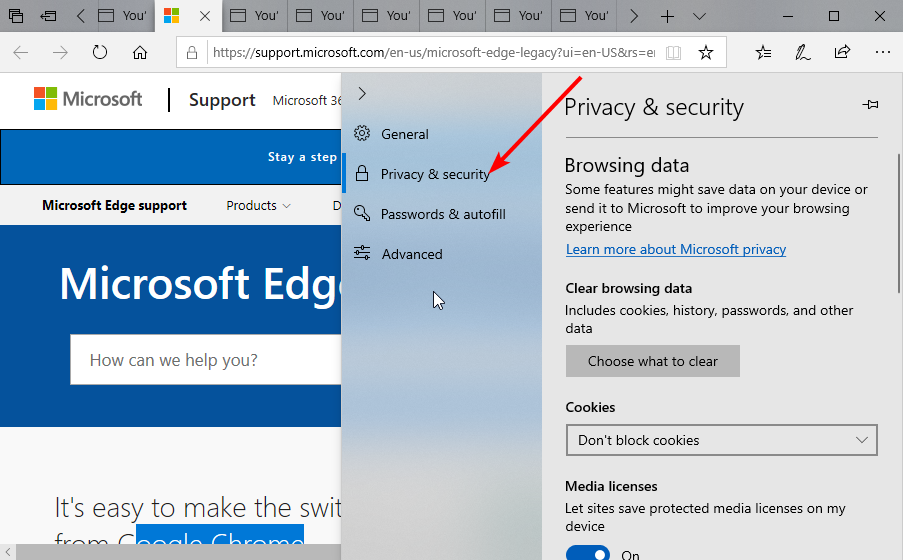
- Localizați Cookie-uri caseta drop-down și faceți clic pe ea.
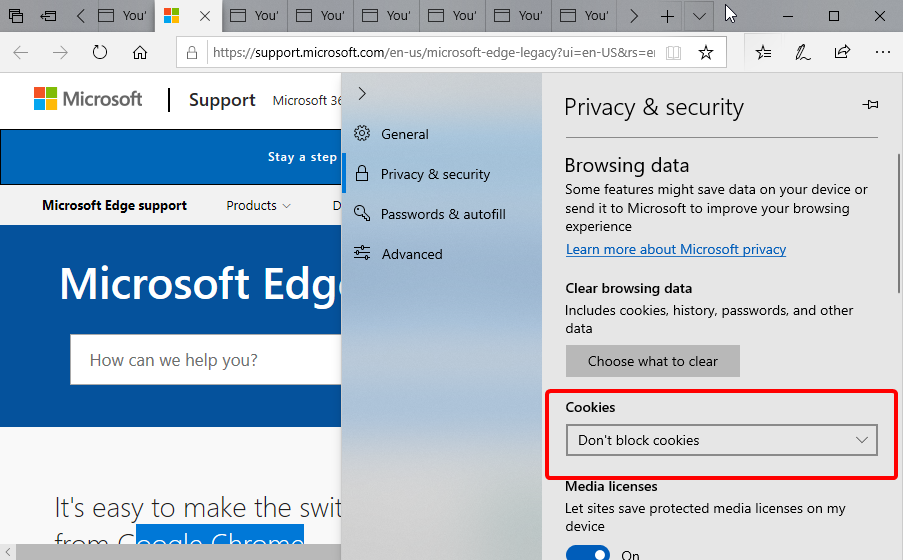
- Selectează Blocați numai cookie-urile de la terți opțiune.
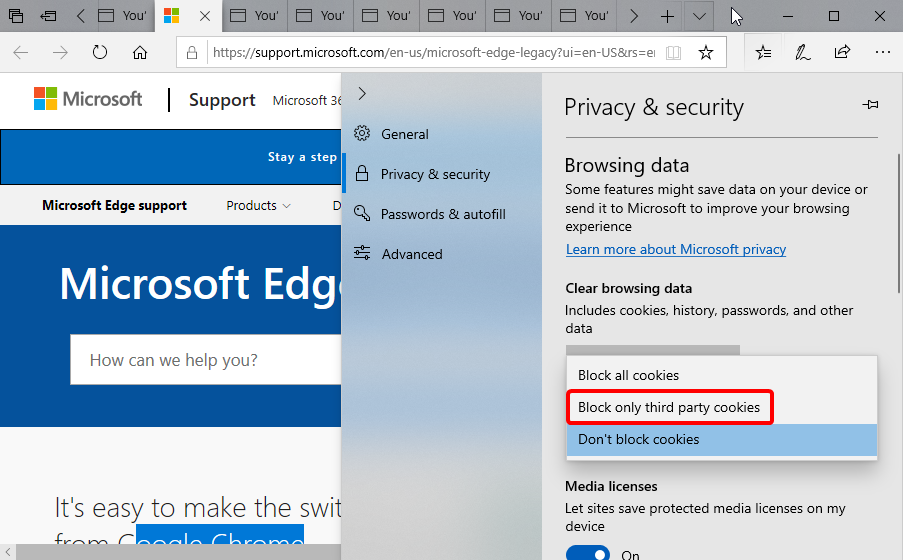
Cookie-urile vă ajută să vă îmbunătățiți experiența de navigare. Ele vă permit să profitați din plin de ceea ce oferă un site.
Cu toate acestea, aceasta ar putea deveni o problemă dacă modulele cookie includ afișarea ferestrelor pop-up. Acest lucru va contracara opțiunea de blocare a ferestrelor pop-up și s-ar putea să o împiedice să funcționeze. Singura modalitate de a evita acest lucru este să dezactivați cookie-urile și să reporniți browserul.
- Microsoft Edge nu se va deschide în Windows 10/11 [Cele mai bune soluții]
- Microsoft Edge în Windows 11: noi caracteristici și design elegant
- Cum să dezinstalați Microsoft Edge din Windows 10/11 [Ghid]
- Cum să remediați problemele Microsoft Edge pe Windows 11
4. Ștergeți memoria cache a browserului
- Apasă pe butonul de meniu și selectați Setări opțiune.
- Selectează Confidențialitate și securitate opțiunea din planul stâng.
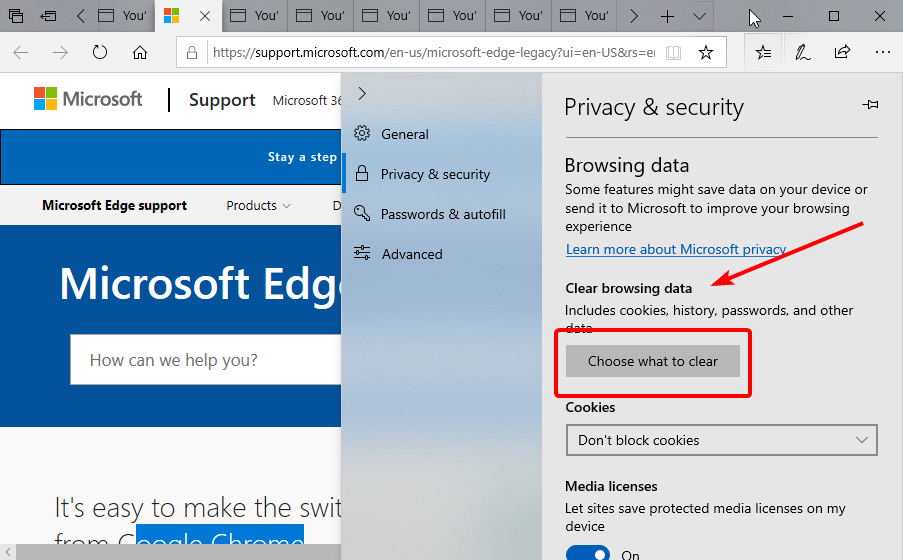
- Du-te la Sterge istoricul de navigare secțiunea și faceți clic pe Alegeți ce să ștergeți buton.
- Verifică Date și fișiere stocate în cache Caseta de bifat.
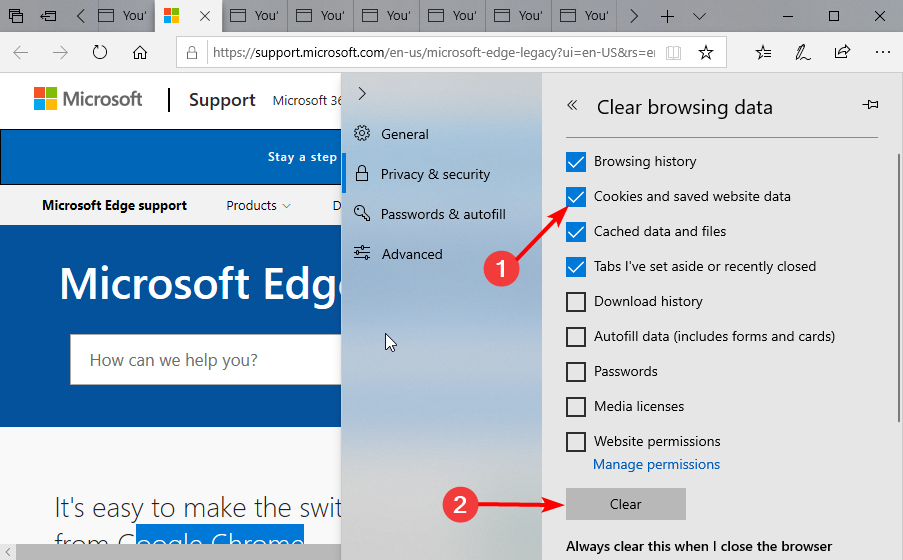
- În cele din urmă, faceți clic pe clar buton.
Cache-ul conține date care vă ajută să automatizați unele dintre activitățile dvs. online. Cu toate acestea, ar putea conține date care împiedică funcționarea aplicației de blocare a ferestrelor pop-up Microsoft Edge. Prin golirea memoriei cache, aceste date vor fi eliminate, iar browserul va reveni la normal.
5. Comutați la alt browser
Dacă toate remediile de mai sus nu funcționează, puteți dezactivați Microsoft Edge și încercați Opera pentru o schimbare. Este un browser de primă clasă cu un blocator de reclame care nu doar blochează reclamele, ci și te menține protejat atunci când navighezi pe internet.
Este un adevărat browser modern, care include o mulțime de funcții de securitate și confidențialitate, cum ar fi un VPN gratuit încorporat și un bloc de urmărire, printre altele. În plus, este rapid, eficient și are un design prietenos și elegant. Cu Opera, erorile de browser ca aceasta vor deveni istoric.
⇒ Ia Opera
Ferestrele pop-up pot fi frustrante. Unele dintre ele ar putea conține chiar link-uri rău intenționate care vă pot dăuna computerului. Acest lucru face ca blocarea ferestrelor pop-up să fie o armă bună pe care să o aveți în Microsoft Edge.
Dacă blocarea ferestrelor pop-up încorporate pe Microsoft Edge nu funcționează pentru dvs., acest articol conține soluții simple, dar eficiente pentru a rezolva problema. Dacă vă confruntați cu alte probleme în afară de aceasta, puteți consulta celelalte ghiduri detaliate ale noastre Microsoft Edge.
Sperăm să le găsiți utile și să vă bucurați din nou de experiența dvs. de navigare. Simțiți-vă liber să discutați despre soluția care a funcționat pentru dvs. în secțiunea de comentarii de mai jos.
 Mai aveți probleme?Remediați-le cu acest instrument:
Mai aveți probleme?Remediați-le cu acest instrument:
- Descărcați acest instrument de reparare a computerului evaluat excelent pe TrustPilot.com (descărcarea începe pe această pagină).
- Clic Incepe scanarea pentru a găsi probleme Windows care ar putea cauza probleme PC-ului.
- Clic Repara tot pentru a remedia problemele legate de tehnologiile brevetate (Reducere exclusivă pentru cititorii noștri).
Restoro a fost descărcat de 0 cititorii luna aceasta.
![Cum se rotește fișierele PDF și se salvează modificările [Edge, Windows 10]](/f/ccd635fe175495997bf46aa16031d658.jpg?width=300&height=460)